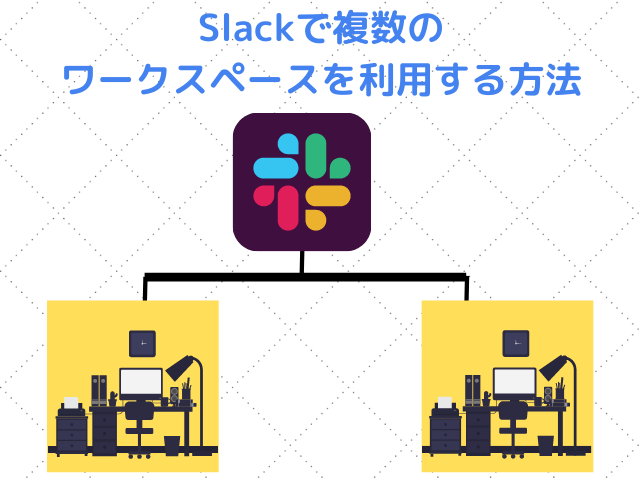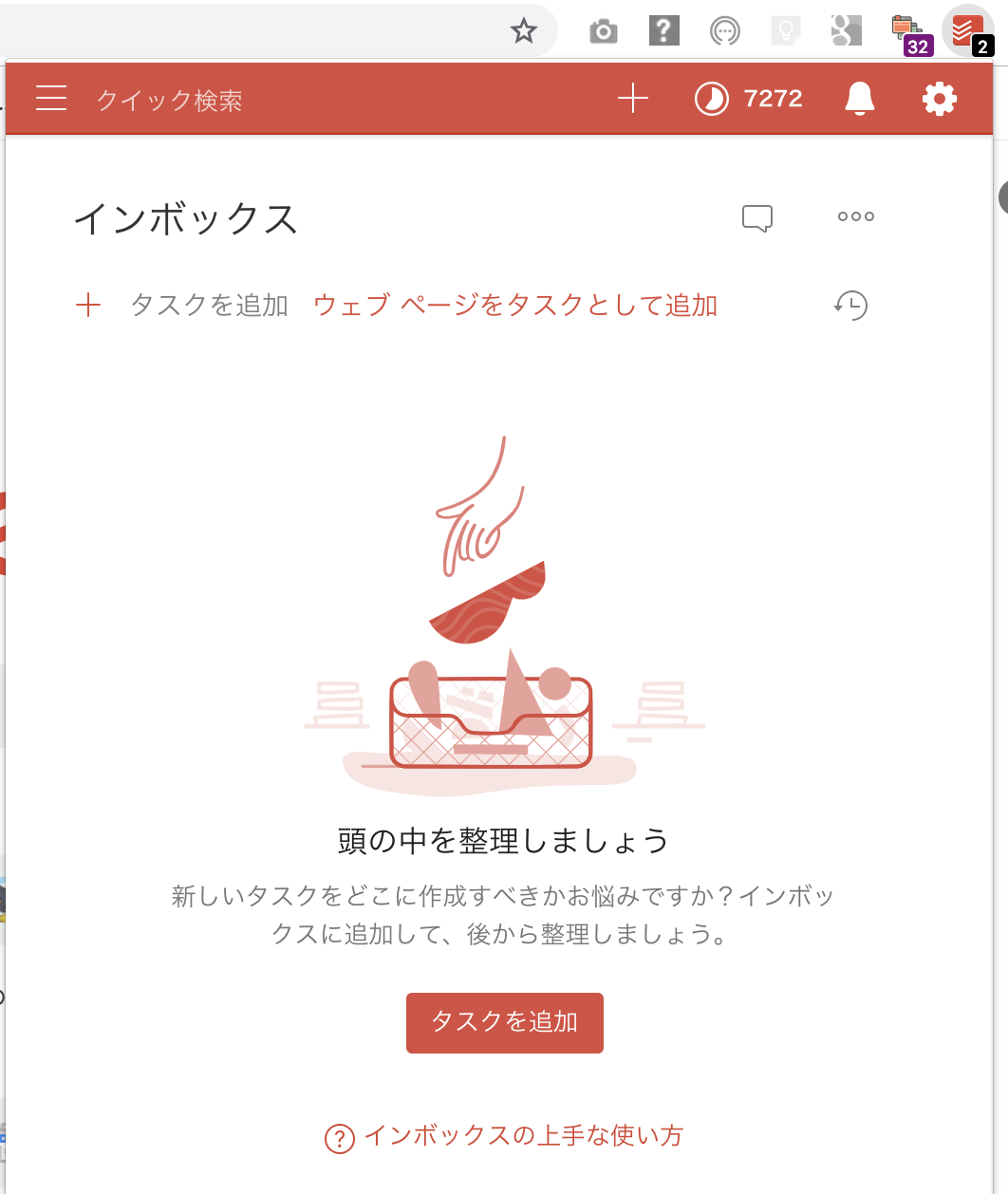本記事ではTodoistとGoogleカレンダーを連携する方法について紹介します。
TodoistとGoogleカレンダーを連携すると双方向でのタスクの動機が可能です。
Todoist単体ではできなかったカレンダー表示やタスク単位でメモを書くといったことも可能になるため機能の幅が広がります。
タスクの二重管理を削減することもできるので是非活用してみてください。
本記事の内容は以下の通り。
・TodoistとGoogleカレンダーの連携方法
・TodoistとGoogleカレンダーを連携後の活用例
・TodoistとGoogleカレンダーを連携するメリット
目次
TodoistとGoogleカレンダーの連携方法
TodoistとGoogleカレンダーの連携手順について説明します。
連携の準備
TodoistとGoogleカレンダーの連携するためにはそれぞれのツールに登録する必要があります。
登録方法は以下の記事をお読みください。
Googleカレンダーの利用方法>>Googleカレンダーの使い方
Todoistの登録方法>>Todoistに登録する方法〜無料で使えるTODOリスト〜
連携の手順
GoogleカレンダーとTodoistの連携手順は以下の通りです。
1.TodoistのTOP画面に移動します。
以上で連携は完了です。
以降、Todoistからタスクを追加した場合に予定をGoogleカレンダーに反映できるようになります。
TodoistとGoogleカレンダーを連携後の活用例
基本的に「タスク管理はTodoistで行いGoogleカレンダーでは予定の確認や調整を行う」とした方がよいでしょう。
以下、ツールの役割分担の一例です。
- タスクの洗い出しと追加(Todoist)
- 作業時間を決める(Todoist)
- 作業日時を決める(Todoist)
- 予定を確認する(Googleカレンダー)
- 日程を調整する(Googleカレンダー)
- タスクに対してメモを書く(Googleカレンダー)
- 作業の完了チェック(Todoist)
飽くまで一例なのでこのやり方にこだわる必要はありません。
TodoistとGoogleカレンダーを連携するメリット
連携するメリットは以下の2つです。
・互いの欠点を補える
・二重管理の削減
互いの欠点を補える
Todoistは無料プランでは「タスク単位にメモができない」、「カレンダーのような表示ができない」などのデメリットがあります。
Googleカレンダーはタスク単位でのメモも可能で当然カレンダー表示も可能なので、Todoistのデメリットを補うことができます。
一方、Googleカレンダーはスケジュール管理のツールのため、タスク管理に使うにはやや不便です。
Todoistはタスク管理が得意なツールなので、組み合わせることでタスク管理を効率化することができます。
二重管理の削減
TodoistとGoogleカレンダーを別々に使っている場合、二重管理となります。
更新の手間がかかり転記漏れも発生しやすいです。
連携することでタスクを同期することが可能となり、作業の効率化に繋がります。
まとめ
今回はGoogleカレンダーとTodoistの連携方法を紹介しました。
非常に簡単な手順で連携できるので是非試してみてください。
昨今は一つのツールで一つのコンテンツとせずに、他のツールと組み合わせることで機能を拡張する方法が広く取られるようになりました。
TodoistとGoogleカレンダーの連携もその方法の一つです。
連携することで欠点を補い合うことや二重管理の削減ができます。
ツール単体での扱いに慣れてきたら他のツールと連携して機能を拡張し、作業の効率化を目指していきましょう。
Todosit活用方法まとめTOP>>Todoist活用方法まとめ